โปรแกรมเสริมที่ดีที่สุดในการเพิ่มพลังให้กับชุดโปรแกรม Google Office ของคุณ
เราอยู่ในยุคของคลาวด์ ซึ่งแอพประมวลผลคำนั้นฟรี ออนไลน์ และพร้อมใช้งานทุกที่ที่มีการเชื่อมต่ออินเทอร์เน็ต เป็นเวลาที่ดีที่จะสร้างสรรค์
แม้ว่าMicrosoftจะพยายามเจาะตลาดการประมวลผลคำบนคลาวด์ด้วยOffice Onlineแต่Google เป็น ผู้ควบคุมOffice Suite ในพื้นที่ นี้ แพลตฟอร์มของพวกเขาจะดียิ่งขึ้นไปอีกด้วยส่วนเสริม ซึ่งขยายประโยชน์และฟังก์ชันการทำงานของบริการให้มากยิ่งขึ้น
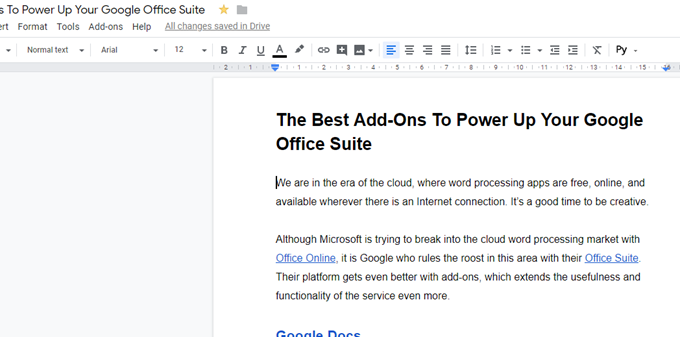
Google Docs
การเข้าถึงส่วนเสริมบนGoogle เอกสาร(Google Docs)นั้นง่ายมาก เพียง(Simply)ไปที่เมนู "โปรแกรมเสริม" ที่ด้านบนของหน้าจอ แล้วเลือก " รับส่วนเสริม" (Get Add-Ons”.)เมื่อคุณติดตั้งบางรายการ สิ่งเหล่านี้จะปรากฏในเมนูนี้ซึ่งคุณสามารถเข้าถึงได้ง่าย

ภาพในภาพหน้าจอด้านบนเป็นสิ่งที่ผมชอบและใช้เป็นประจำทุกวัน แต่ฉัน แนะนำเป็น พิเศษ(especially) :
Better Word Count : Google Docsมีฟีเจอร์การนับจำนวนคำซ่อนอยู่ในเมนูอยู่แล้ว แต่ถ้าคุณต้องการดูจำนวนคำที่อัปเดตแบบเรียลไทม์ขณะพิมพ์(real-time updating word count as you type) Better Word Count(Better Word Count)คือสิ่งที่คุณต้องการ

แบบอักษร(Extensis Fonts) ส่วนขยาย : ตามค่าเริ่มต้นGoogle เอกสาร(Google Docs)จะให้แบบอักษรจำนวนหนึ่งเท่านั้น แต่ถ้าคุณเป็นนักออกแบบ ชื่นชอบฟอนต์ หรือเพียงแค่จุกจิก คุณอาจต้องการตัวเลือกที่กว้างขึ้น Extensis Fontsเป็นสิ่งที่ควรทำ อย่างไรก็ตาม หากบุคคลอื่นที่กำลังดูเอกสาร Google ของคุณไม่ได้ติดตั้งแบบอักษรไว้ แบบอักษรนั้นจะมีค่าเริ่มต้นที่ส่วนท้าย ของบุคคลอื่น เช่นArialหรือTimes New Roman
OneLook Thesaurus : สตีเฟนคิง(King)เคยกล่าวไว้ว่า คุณไม่ควรใช้คำใด ๆ ที่คุณต้องค้นหาในพจนานุกรม อย่างไรก็ตาม ยังมีบางครั้งที่พจนานุกรมมีประโยชน์ ส่วนเสริมนี้จะวางเครื่องมือค้นหาพจนานุกรมไว้ในแถบด้านข้างของคุณ ตอนนี้คุณสามารถเอาชนะทุกคนด้วยภาษาพื้นถิ่นที่ยอดเยี่ยมและสเตอร์ลิงของคุณได้
แปลภาษา(Translate) : ขับเคลื่อนโดยGoogle Translate APIแอปแถบด้านข้างนี้ให้ความสามารถในการแปลอันทรงพลังแก่คุณ หากคุณกำลังพิมพ์เอกสารเป็นสองภาษาขึ้นไป เพียง(Just)พิมพ์คำหรือวลีในภาษาหนึ่ง แล้วแปลเป็นภาษาอื่นทันที มันไม่ถูกต้อง 100% ดังนั้นอย่าพึ่งพามันทั้งหมด
WordPress.com สำหรับ Google Docs(WordPress.com for Google Docs) : มีกลุ่มคนที่ชอบพิมพ์โพสต์ในบล็อกของตนในGoogle Docsแล้วจึงอัปโหลดโพสต์เหล่านั้นไปยังWordPress (แทนที่จะพิมพ์ลงในWordPress โดยตรง )
ส่วนเสริมนี้จะช่วยให้การถ่ายโอนGoogle Docไปยัง ไซต์ WordPress ของคุณเป็นเรื่องง่าย โดยจะเก็บไว้เป็นฉบับร่างจนกว่าคุณจะพร้อมที่จะเผยแพร่ แม้ว่าชื่อนี้จะใช้งานได้บนไซต์WordPress.org หาก เปิดใช้งานJetpack
Google สเปรดชีต(Google Spreadsheets)(Google Spreadsheets)

สำหรับคนจำนวนมาก แนวคิดเรื่องสเปรดชีตทำให้เกิดความรู้สึกหวาดกลัว สเปรดชีตมีช่วงการเรียนรู้ที่ชันมาก แต่เมื่อคุณเข้าใจทุกอย่างแล้ว พวกมันจะมีความสามารถที่ทรงพลังมาก Google สเปรดชีต(Google Spreadsheets)มีส่วนเสริมที่พยายามลดช่วงการเรียนรู้นั้นให้น้อยที่สุด
นี่คือห้าที่ดีที่สุด
ลบรายการที่ซ้ำกัน(Remove Duplicates) : ในสเปรดชีตขนาดใหญ่ อาจมีรายการที่ซ้ำกันได้ง่าย ดังนั้นเพื่อดูแลให้ทุกอย่างเรียบร้อยและเป็นระเบียบ "Remove Duplicates" จะทำอย่างนั้นทั้งหมด สิ่งนี้ช่วยฉันได้มากกว่าที่ฉันจำได้
แกลเลอรีเทมเพลต(Template Gallery) : บ่อยครั้ง เลย์เอาต์สเปรดชีตมาตรฐานก็เพียงพอแล้ว แต่อาจมีบางครั้งที่คุณต้องการสเปรดชีตเพื่อวัตถุประสงค์เฉพาะ (เช่น สลิปเงินเดือนหรือภาษีธุรกิจ) ถ้าใช่ แกลเลอรีเทมเพลตนี้สามารถให้เลย์เอาต์สำหรับทุกสถานการณ์ที่เป็นไปได้
บันทึกเป็นเอกสาร(Save as Doc) : ส่วนเสริมนี้จะแปลงสเปรดชีตของ Google(Google) เป็น เอกสารของ Google (Google)ซึ่งมีประโยชน์สำหรับสเปรดชีตที่มีข้อความจำนวนมากซึ่งอาจถูกตัดออกตามขนาดของเซลล์
การค้นหาและแทนที่ขั้นสูง(Advanced Find & Replace) : หากคุณต้องการแทนที่สิ่งใดสิ่งหนึ่งภายในสเปรดชีตของคุณ การผ่านเซลล์ของแผ่นงานทีละเซลล์อาจเป็นเรื่องที่น่าเบื่อหน่าย และเปลี่ยนแปลงสิ่งต่างๆ ทีละเซลล์ “ Advanced Find & Replace ” ช่วยคุณได้ทันที ช่วยให้คุณประหยัดเวลาได้มาก
เพิ่มแถวและคอลัมน์(Add Rows & Columns) : หากคุณต้องการเพิ่มแถวและคอลัมน์พิเศษในสเปรดชีต วิธีเริ่มต้นคือไปที่เมนูด้านบน คุณสามารถเพิ่มได้มากเท่าที่คุณต้องการ - แต่เพียงครั้งละหนึ่งรายการเท่านั้น (but only one at a time.)ที่ดูด
จะทำอย่างไรถ้าคุณต้องการเพิ่มสิบแถว หรือยี่สิบ? ใครมีเวลาและความอดทนที่จะทำสิ่งเดียวกัน 20 ครั้ง? “ เพิ่มแถว(Add Rows)และคอลัมน์” ให้คุณระบุจำนวนแถวและ/หรือคอลัมน์ที่คุณต้องการ และดำเนินการให้คุณในคลิกเดียว
Google ฟอร์ม(Google Forms)(Google Forms)

Google ฟอร์ม(Google Forms)ถูกใช้มากขึ้นเรื่อยๆ เพื่อรวบรวมข้อมูลโดยบริษัทขนาดเล็ก กลุ่ม องค์กรการกุศล และนายจ้าง แบบฟอร์ม(Forms)มีวิธีที่ง่ายในการขอและตรวจทานข้อมูลโดยไม่ต้องเขียนโค้ดของหน้าที่ซับซ้อน
ในการเข้าถึงส่วนเสริมในFormsคุณต้องคลิกจุดแนวตั้งสามจุดที่มุมบนขวาของหน้าจอ
การแจ้งเตือนทางอีเมลสำหรับแบบฟอร์ม(Email Notifications for Forms) : หากคุณกำลังส่งแบบฟอร์มที่อาจได้รับการตอบกลับเป็นจำนวนมาก คุณจะพบว่าส่วนเสริมนี้มีค่าอย่างยิ่ง มันจะส่งอีเมลถึงคุณเมื่อคุณได้ตอบกลับแล้ว ดังนั้นคุณจึงไม่ต้องตรวจสอบทุกครั้ง
เครื่องมือ แปลแบบฟอร์ม(Form Translator) : เมื่ออินเทอร์เน็ตทำลายพรมแดนระหว่างประเทศ เป็นสิ่งที่หลีกเลี่ยงไม่ได้ที่ในที่สุด คุณจะได้พบกับคนที่พูดภาษาที่แตกต่างไปจากเดิมอย่างสิ้นเชิงกับคุณ ดังนั้นจึงเหมาะสมที่จะมีแบบฟอร์มของคุณเป็นภาษาอื่น “นักแปลแบบฟอร์ม” จะดูแลคุณเอง
123RF รูปถ่ายหุ้น(123RF Stock Photos) : ใครอยากเห็นรูปแบบที่น่าเบื่อที่ไม่มีลูกกวาดตา? นั่นเป็นเหตุผลที่คุณควรเพิ่มภาพหนึ่งหรือสองภาพเพื่อทำให้สถานที่สว่างขึ้น 123RF เป็นที่เดียวที่จะมองหาบางสิ่งบางอย่างเพื่อทำให้ข้อต่อดูเรียบร้อย
แบบฟอร์มการติดต่อเพิ่มเติม(Forms Contact Addition) : เมื่อการตอบกลับเริ่มเข้ามา คุณจะจบลงด้วยที่อยู่อีเมลจำนวนมากจากผู้ที่ได้รับการติดต่อ ส่วนเสริมนี้ให้คุณเพิ่มที่อยู่อีเมลใน รายชื่อติดต่อ Gmail ของคุณ พร้อมตัวเลือกในการเพิ่มไปยังกลุ่มอีเมลบางกลุ่ม
Timify.me : หากคุณต้องการกำหนดเวลาในการกรอกแบบฟอร์มให้สมบูรณ์ timify.me ก็ให้คุณทำเช่นนั้น เมื่อใช้ส่วนเสริมนี้ คุณสามารถสร้างและแจกจ่ายข้อสอบของนักเรียนผ่านแบบฟอร์ม(Forms)และสิ้นสุดการสอบในเวลาที่กำหนดโดยใช้ timify
บทสรุป(Conclusion)
มีส่วนเสริมอื่นๆ มากมายใน Google Suite Marketplace ดังนั้นคำแนะนำเหล่านี้จึงแทบไม่ทำให้เกิดรอยขีดข่วนบนพื้นผิว แต่ถ้าคุณเริ่มต้นด้วยคำแนะนำข้างต้น คุณจะอยู่ในตำแหน่งที่ดีที่สุดเพื่อดูว่าGoogle Suite มีประสิทธิภาพเพียง ใด
Related posts
ป้อนอัตโนมัติของ Google Chrome: คู่มือฉบับสมบูรณ์
ตัวแก้ไขสคริปต์ของ Google Apps: ทุกสิ่งที่คุณจำเป็นต้องรู้เพื่อเริ่มต้น
4 ทางเลือกที่ดีที่สุดสำหรับ Google Chromecast
ชุดการเข้าถึงของ Android คืออะไร? รีวิว
แอปทดลองของ Google ช่วยคุณต่อสู้กับการเสพติดดิจิทัลได้อย่างไร
แอพกรองแสงสีน้ำเงินที่ดีที่สุด 5 อันดับสำหรับ Windows, Mac และ Linux
10 ส่วนขยายความเป็นส่วนตัวที่ดีที่สุดสำหรับ Chrome (2022)
บริการการประชุมทางโทรศัพท์ที่ดีที่สุดคืออะไร – แอพที่ดีที่สุดเปรียบเทียบ
เว็บไซต์ทำงานอย่างไร: เรียนรู้ว่ามีอะไรซ่อนอยู่
ตัวแยกวิเคราะห์อีเมล Zapier: 3 วิธีที่สร้างสรรค์ในการใช้งาน
HDG อธิบาย : SQL, T-SQL, MSSQL, PL/SQL และ MySQL คืออะไร?
วิธีใช้ Google Tag Manager เพื่อวิเคราะห์การเข้าชมเว็บไซต์ของคุณ
5 สุดยอดเว็บไซต์ดาวน์โหลด APK ที่ปลอดภัยที่สุดสำหรับแอพ Android
HDG อธิบาย: Markdown คืออะไรและอะไรคือพื้นฐานที่ฉันควรรู้
4 แอพซอฟต์แวร์การส่งต่อพอร์ตที่ดีที่สุดและวิธีใช้งาน
9 วิธีในการบันทึกการเล่นเกมบนพีซีของคุณ
วิธีบล็อกไซต์ด้วยซอฟต์แวร์ควบคุมโดยผู้ปกครองฟรี
วิธีกำจัดภาพถ่ายดิจิทัลที่ซ้ำกันบนคอมพิวเตอร์ Windows ของคุณ
การตั้งค่าเนื้อหาของ Google Chrome: คู่มือฉบับเต็ม
วิธีตรวจสอบว่าอุณหภูมิ CPU ของคุณสูงเกินไปหรือไม่
